So passen Sie RSS-Feeds in WordPress ohne Code an

RSS-Feeds sind äußerst nützlich, da sie es Ihnen ermöglichen, Ihren Abonnenten digital auf die Schulter zu tippen, wenn Sie neue Inhalte veröffentlichen. Aber was wäre, wenn Sie dieses Tippen in einen personalisierten Händedruck verwandeln könnten? Durch die Anpassung Ihrer RSS-Feeds können Sie spezielle Nachrichten, benutzerdefinierte Links und sogar Werbeangebote hinzufügen. In dieser Anleitung wird erläutert, wie Sie einen benutzerdefinierten WordPress-RSS-Feed erstellen.
Diskussion: Sind RSS-Feeds noch relevant? Lesen Sie weiter, um es herauszufinden.
So passen Sie den RSS-Feed in WordPress an
Wenn es um die Feinabstimmung Ihres WordPress-RSS-Feeds geht, gibt es zahlreiche Optionen, die jedoch nicht gleichermaßen einfach sind. Natürlich könnten Sie in das Backend eintauchen und Ihren RSS-Feed manuell optimieren, aber es gibt einen einfacheren Weg: Plugins von Drittanbietern .
Ein WordPress-RSS-Anpassungs-Plugin eines Drittanbieters, das Sie möglicherweise bereits installiert haben, ist All in One SEO . Dieses Plugin ist vor allem dafür bekannt, dass es eine umfassende Suite von Suchmaschinenoptimierungstools bietet, die Websitebesitzern dabei helfen, ihre Websites zu verbessern, um höhere Platzierungen in Suchmaschinen zu erreichen.
Das All-in-One-SEO-Plugin verfügt außerdem über einen leistungsfähigen RSS-Inhaltseditor, mit dem Sie Ihren Feed auf verschiedene Arten verbessern können: vom Hinzufügen automatischer Credits am Ende jedes Beitrags bis hin zur Monetarisierung Ihrer Feeds mit Google AdSense, Affiliate-Links oder Bannerwerbung .
Installieren des All-in-One-SEO-Plugins
Sind Sie bereit, die RSS-Anpassungsleistung des All-in-One-SEO-Plugins zu nutzen? Schauen Sie sich den Installationsprozess an:
- Melden Sie sich bei Ihrem WordPress-Dashboard an.
- Gehen Sie zu „Plugins -> Neu hinzufügen“.
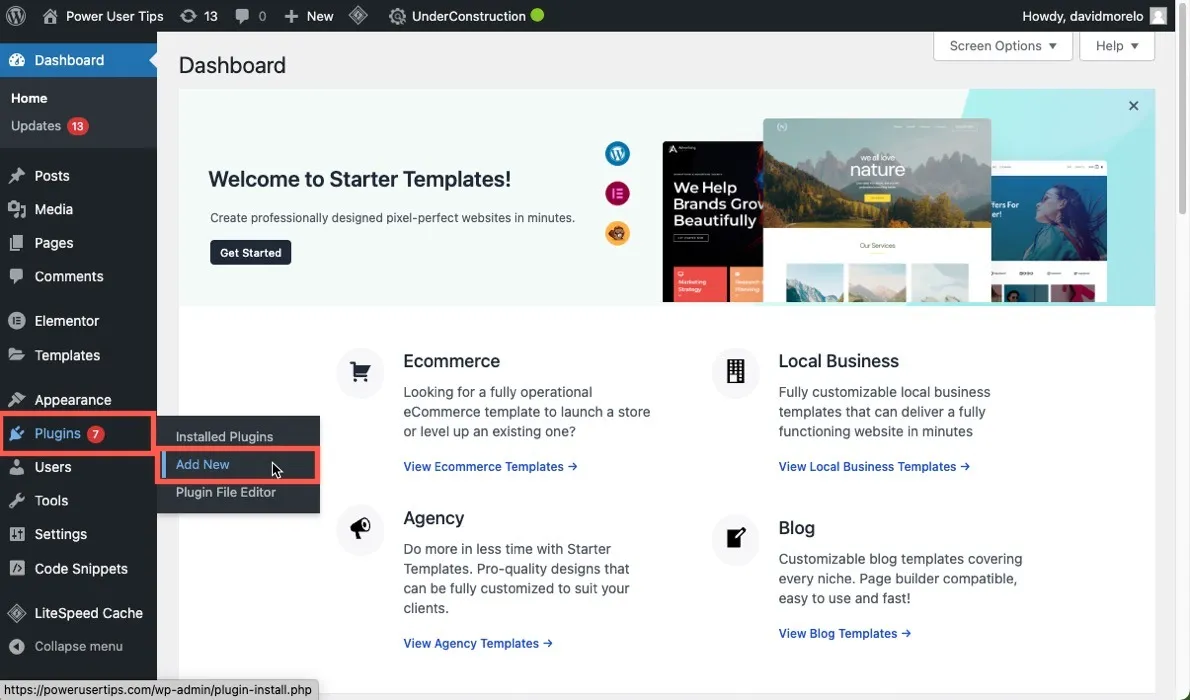
- Suchen Sie nach dem „All in One SEO“-Plugin.
- Suchen Sie in den Ergebnissen nach dem All-in-One-SEO-Plugin und klicken Sie auf „Jetzt installieren“.
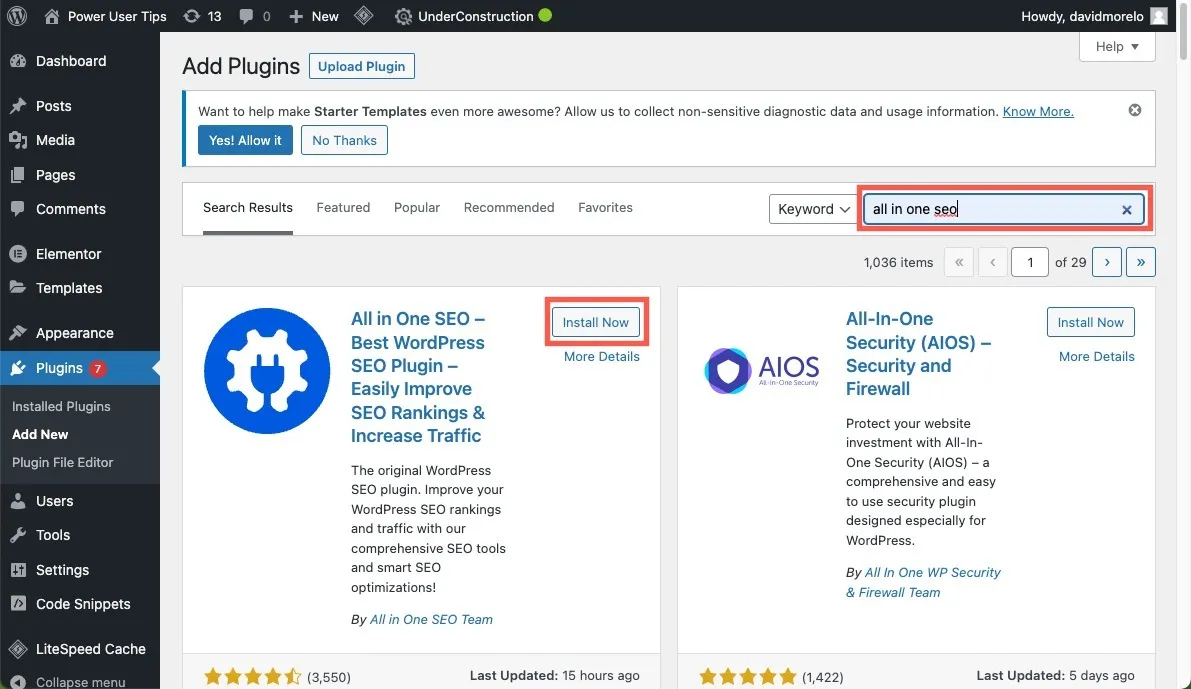
- Klicken Sie auf „Aktivieren“.
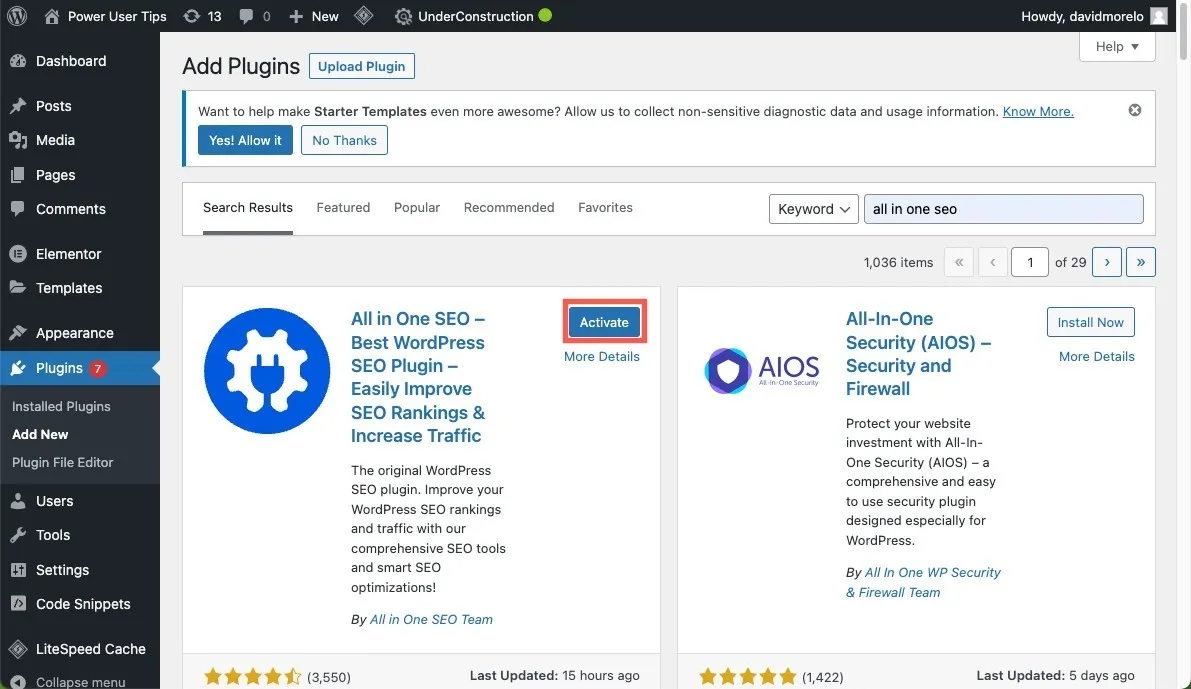
- Das All-in-One-SEO-Plugin präsentiert Ihnen einen Einrichtungsassistenten. Wir empfehlen Ihnen, dem Einrichtungsassistenten zu folgen, wenn Sie die umfangreichen SEO-Funktionen des Plugins nutzen möchten. Wenn nicht, kehren Sie zum Dashboard zurück und befolgen Sie die nachstehenden Anweisungen.
Anpassen von RSS-Feeds mit All-in-One-SEO
Das Anpassen von RSS-Feeds in WordPress mit dem All-in-One-SEO-Plugin erfordert keinen großen Aufwand. Befolgen Sie einfach diese Schritte:
- Klicken Sie im linken Bereich auf die Registerkarte „All-in-One-SEO“ und navigieren Sie zu „Allgemeine Einstellungen“.
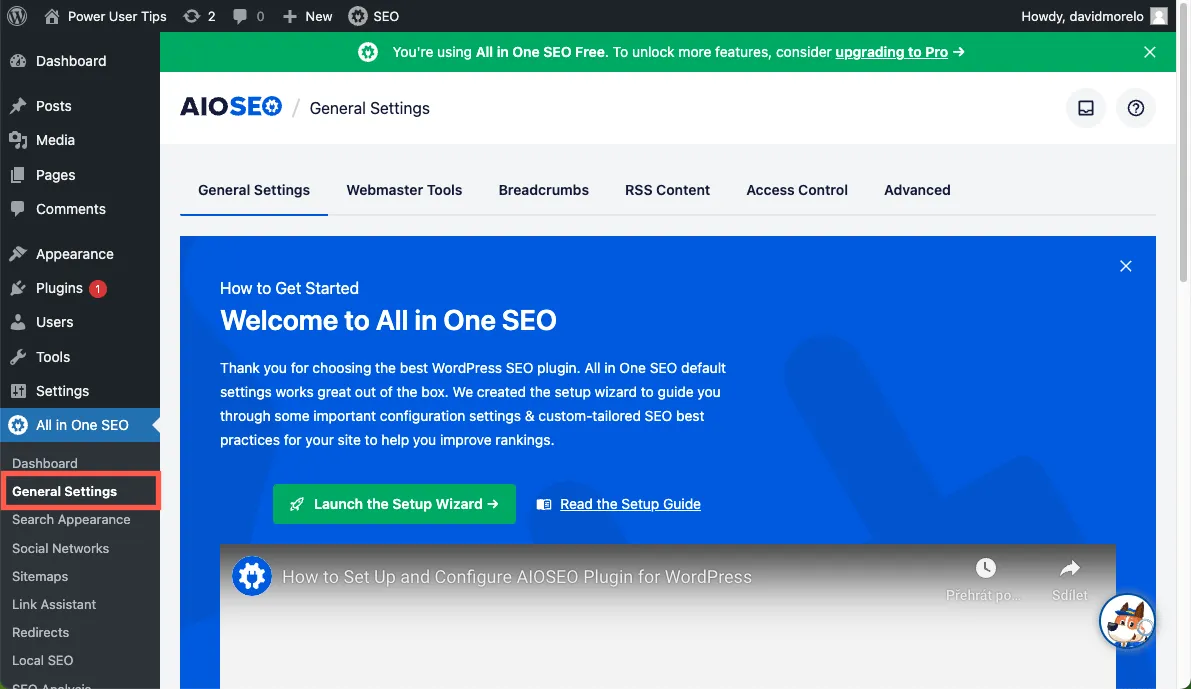
- Gehen Sie zur Registerkarte „RSS-Inhalt“.
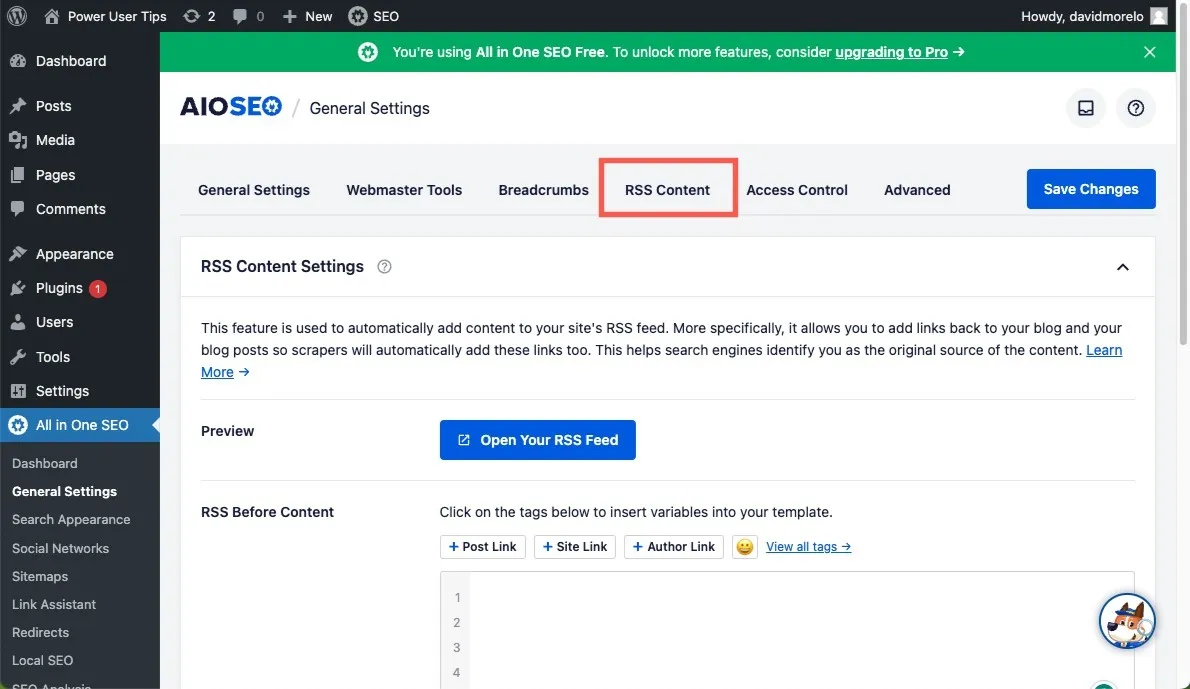
- Fügen Sie benutzerdefinierten Inhalt vor und/oder nach dem RSS-Feed Ihrer Website hinzu.
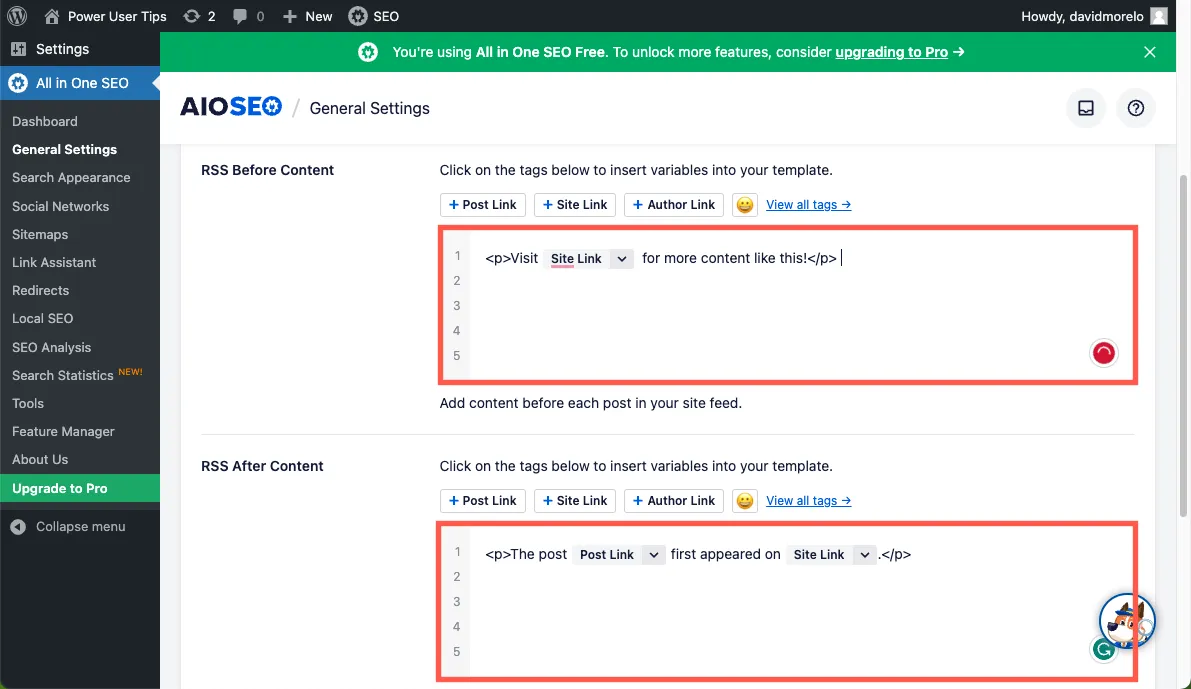
- Klicken Sie auf die Schaltfläche „Öffnen Sie Ihren RSS-Feed“, um eine Vorschau der Änderungen anzuzeigen.
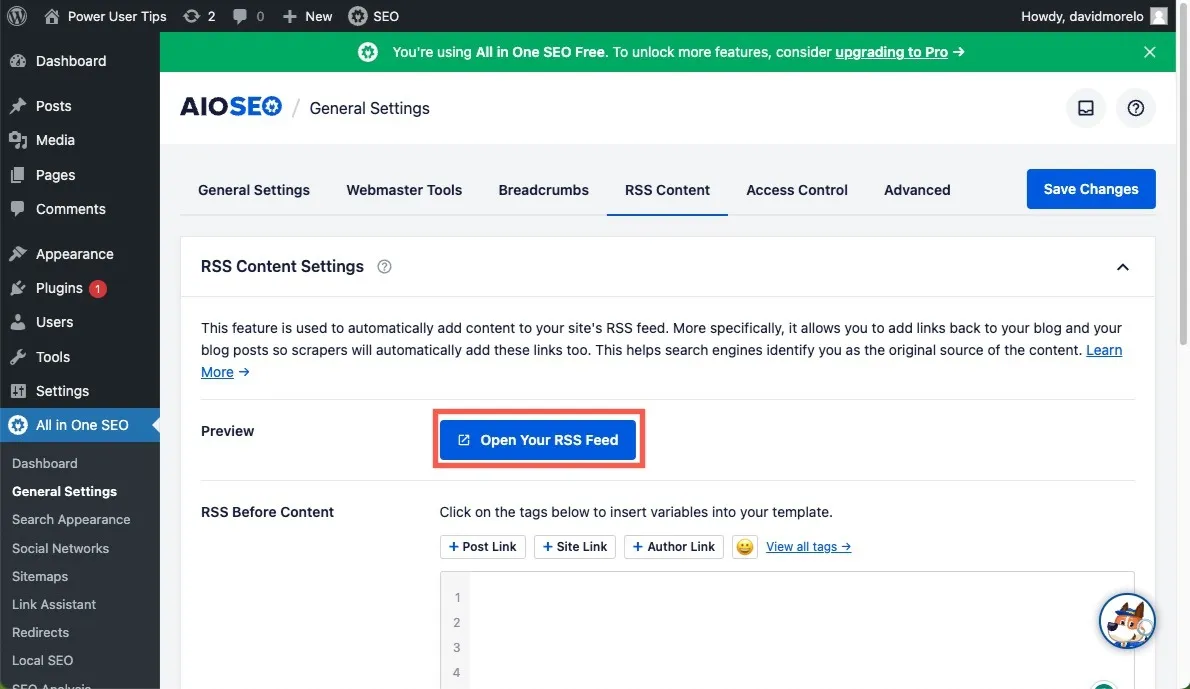
- Klicken Sie auf „Änderungen speichern“, wenn Sie mit dem Aussehen Ihres RSS-Feeds zufrieden sind.
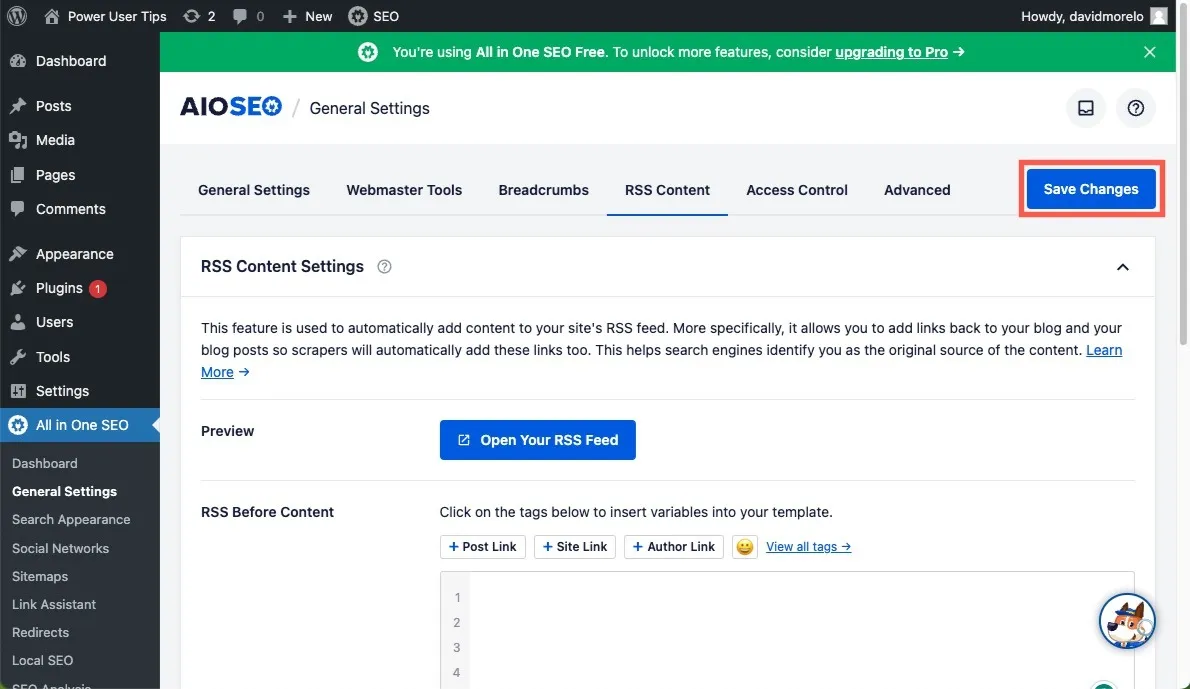
Mit dem All-in-One-SEO-Plugin ist es ein Kinderspiel, einen benutzerdefinierten RSS-Feed in WordPress zu erstellen. Es unterstützt viele Smart Tags , mit denen Sie verschiedene Informationen dynamisch einbinden können. Zögern Sie also nicht, ihr volles Potenzial auszuschöpfen.
Häufig gestellte Fragen
Benötige ich einen RSS-Feed für meine WordPress-Website?
Ein RSS-Feed ist kein obligatorischer Bestandteil einer WordPress-Website, trägt jedoch wesentlich dazu bei, dass Ihre wiederkehrenden Besucher keine neuen Inhalte verpassen, weshalb er dringend empfohlen wird.
Wie lautet die URL meines RSS-Feeds?
Bei WordPress-Websites ist Ihre Standard-RSS-Feed-URL normalerweise Ihre Domain, gefolgt von „/feed/“. Wenn Ihre Website beispielsweise „example.com“ lautet, lautet Ihre RSS-Feed-URL example.com/feed/.
Kann ich einen benutzerdefinierten RSS-Feed ohne ein WordPress-Plugin erstellen?
Ja. Obwohl Plugins die Aufgabe erleichtern, können Sie, wenn Sie Lust auf etwas manuelle Arbeit haben, auch ohne Plugin einen benutzerdefinierten RSS-Feed einrichten. Eine ausführliche Anleitung dazu finden Sie in diesem Tutorial zum Erstellen benutzerdefinierter RSS-Feeds .
Bildnachweis: Pexels . Alle Screenshots von David Morelo.



Schreibe einen Kommentar